Deși există numeroase aplicații torrent pentru Linux, precum Transmission sau qBittorrent, uTorrent rămâne un program extrem de căutat, iar mulți utilizatori doresc să-l vadă disponibil și pe această platformă. Din păcate, nu se cunosc detalii despre o versiune uTorrent pentru Linux, și se pare că nu există planuri concrete în acest sens. Totuși, există o soluție pentru a face versiunea Windows a acestui program să funcționeze pe Linux. Primul pas constă în instalarea, configurarea și personalizarea Wine, un software care permite rularea aplicațiilor Windows pe Linux.
Wine facilitează rularea jocurilor precum Skyrim pe Linux, alături de alte aplicații Windows care nu au fost încă adaptate pentru această platformă. Există mai multe metode de instalare a Wine pe Linux, iar instrucțiunile detaliate sunt disponibile în ghidurile specializate. După instalarea Wine, este necesară deschiderea unui terminal și urmarea tutorialului de mai jos.
Instalarea uTorrent
Procesul de instalare a uTorrent pe Linux cu ajutorul Wine este destul de simplu, dar efectuarea manuală a acestui proces se poate dovedi obositoare. Din acest motiv, vom apela la un software care simplifică instalarea aplicațiilor Windows pe Linux prin Wine. Acest software se numește Winetricks, un instrument care poate fi utilizat în linia de comandă sau prin interfața grafică. Cu Winetricks, utilizatorii pot alege dintr-o listă de programe Windows și pot automatiza instalarea lor.
Este important de reținut că instalarea uTorrent pe Linux prin intermediul Wine poate prezenta riscuri și este posibil să nu funcționeze corect pe toate distribuțiile Linux. Această metodă trebuie testată pe propria răspundere.
Ubuntu
sudo apt install winetricks
Debian
sudo apt-get install winetricks
Arch Linux
sudo pacman -S winetricks
Fedora
sudo dnf install winetricks
OpenSUSE
sudo zypper install winetricks
Alte distribuții Linux
Winetricks este un script Bash compatibil cu majoritatea distribuțiilor Linux. Dacă nu găsiți Winetricks în sursele de software ale sistemului dvs., puteți accesa pagina web Wine pentru a-l descărca manual. Nu este necesară compilarea, doar urmați instrucțiunile, iar procesul de instalare ar trebui să fie simplu.
Instalarea uTorrent prin Interfața Grafică Winetricks
Winetricks poate fi utilizat în mai multe moduri, dar varianta grafică este cea mai accesibilă. Pentru a deschide interfața grafică Winetricks, apăsați tastele Alt + F2 și introduceți comanda „winetricks –gui”. Această comandă va activa scriptul Winetricks în mod grafic.
Notă: Dacă întâmpinați probleme cu uTorrent, modificați setările Wine și schimbați versiunea Windows din „Windows XP” în „Windows Vista” sau „Windows 7”.
Prima fereastră afișată de program este „Ce doriți să faceți”. Aici puteți alege între instalarea diferitelor instrumente sau a fonturilor Windows. Selectați opțiunea „Instalați o aplicație” după ce parcurgeți opțiunile disponibile.
Selectând opțiunea de instalare a aplicației din fereastra Winetricks, se va deschide o listă extinsă cu diverse programe. Navigați prin această listă și localizați „uTorrent”. Selectați butonul corespunzător.
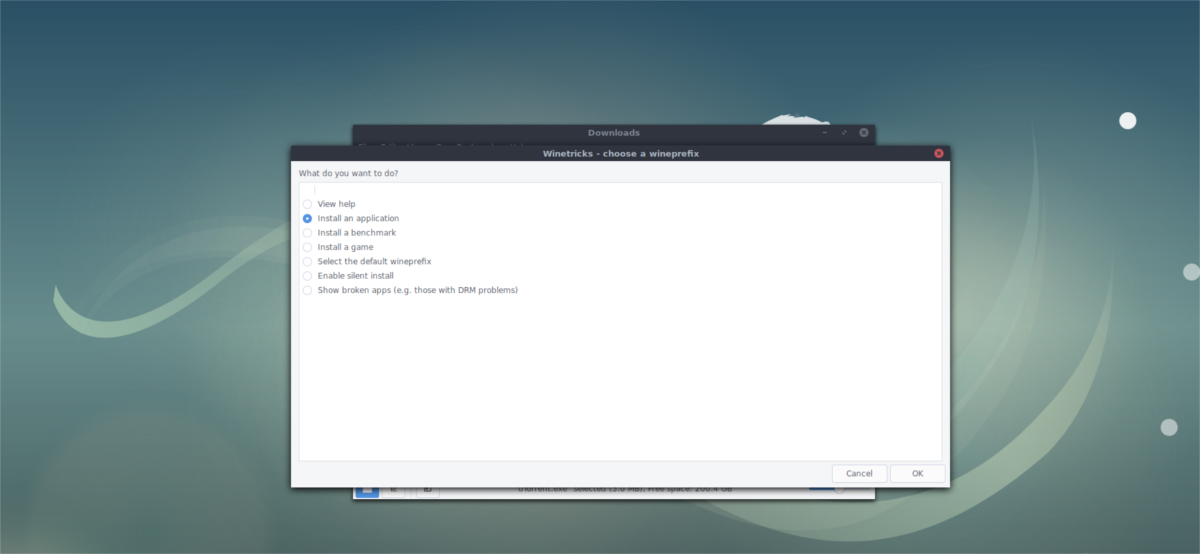
După ce ați selectat „uTorrent3”, se va lansa automat un program de descărcare pentru uTorrent3. Acesta va descărca programul, va verifica descărcarea și va începe procesul de instalare automat. Dacă totul funcționează corect, urmați instrucțiunile programului de instalare pentru a finaliza instalarea uTorrent pe sistemul dvs. Linux.
Depanarea Instalării Winetricks uTorrent
Uneori, descărcarea programelor prin intermediul Winetricks poate întâmpina erori. Deși motivele acestor erori sunt complexe, există o modalitate de a le evita. Dacă descărcarea uTorrent afișează mesajul „Md5 nepotrivire”, nu vă îngrijorați! Urmați acești pași simpli.
Deschideți managerul de fișiere, activați afișarea folderelor ascunse și navigați la locația: /home/nume_utilizator/.cache/winetricks/utorrent3/
Chiar dacă instalarea automată a fost întreruptă de Winetricks din cauza nepotrivirii, fișierul este totuși prezent. Localizați instalatorul uTorrent și faceți clic dreapta pe el. În meniul contextual, selectați opțiunea de a-l deschide cu „Wine Windows Program Loader”. Dacă această opțiune nu este disponibilă, selectați „deschide cu” și apoi alegeți această opțiune (sau introduceți „wine” în dialogul de comandă).
Wine va deschide programul de instalare fără probleme. Urmați instrucțiunile și instalați-l ca și cum l-ați instala pe Windows. După finalizarea instalării, veți putea găsi uTorrent în meniul de aplicații, alături de celelalte programe.
Instalarea uTorrent cu Winetricks prin Terminal
Deși interfața grafică Winetricks este utilă, poate fi uneori greoaie. Dacă preferați să instalați uTorrent pe Linux prin interfața terminalului, urmați acești pași. Deschideți o fereastră de terminal și apelați aplicația winetricks pentru a descărca uTorrent.
winetricks utorrent3
Similar cu instrucțiunile pentru interfața grafică, Winetricks va iniția procesul de instalare automată. Dacă se produce o nepotrivire Md5, o puteți ocoli lansând direct programul de instalare. Utilizați comanda Wine în terminal pentru a executa fișierul de instalare uTorrent EXE.
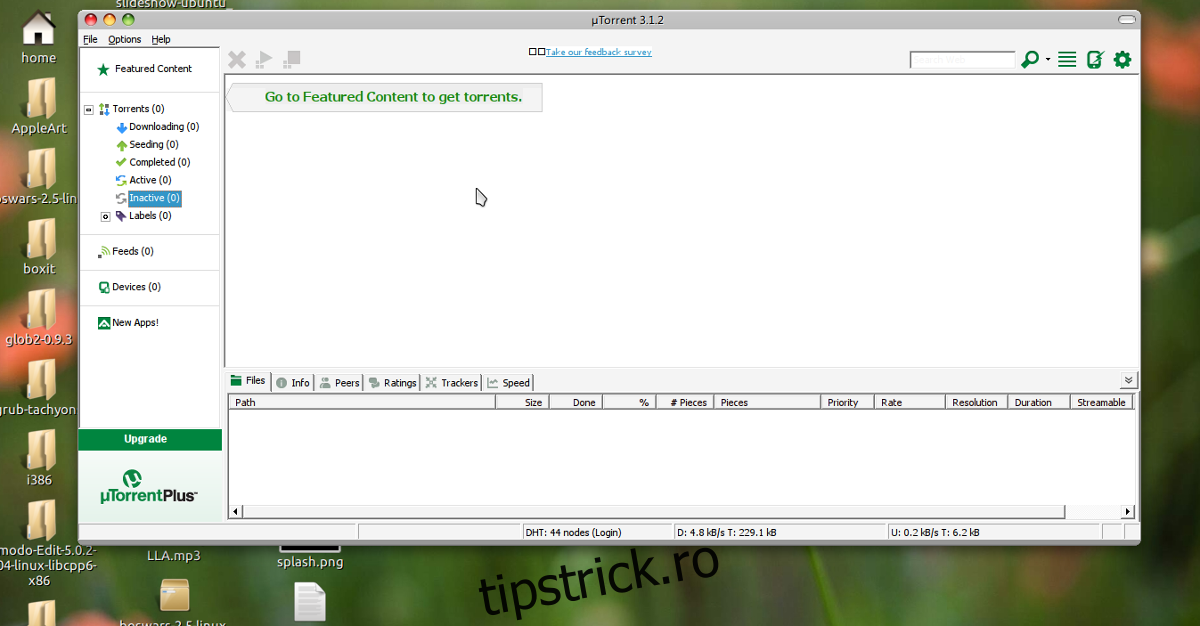
Notă: Dacă în folder există mai multe fișiere uTorrent EXE, va trebui să înlocuiți *.exe cu numele complet al fișierului, deoarece wildcard-urile nu funcționează pentru mai multe fișiere simultan.
cd ~/.cache/winetricks/utorrent3/ wine *.exe
Executarea comenzii wine ar trebui să inițieze imediat procesul de instalare a uTorrent. Urmați instrucțiunile programului de instalare. După finalizarea instalării, uTorrent va fi gata de utilizare pe sistemul dvs. Linux.
După ce instalați uTorrent pe Linux, este recomandat să vă informați despre metodele de torrenting sigur, iar un VPN este un instrument util în acest sens.